Posted by : Unknown
Sabtu, 16 Februari 2013
"=>>Senin, 04 February 2013.<<=''
Dinas Perhubungan komunikasi dan Informatika di Lubuk
Sikaping, Kab Pasaman Timur. Di hari pertama Saya prakerin, Saya ditempatkan diruangan ICT (kominfo) dimana ruangan
itu terdapat komputer pusat (server) dan beberapa komputer & Laptop dan komponen IT lainnya. Untuk 3 bulan
kedepan, Ruangan itu akan menjadi tempat saya bekerja. Selain itu, ada siswa yang berasal dari daerah Ujung Gading dan Rao Selatan yang telah prakerin disana, yang akan menjadi partner saya selama Prakerin di Dishub Komunikasi dan Informatika (kominfo) .
kedepan, Ruangan itu akan menjadi tempat saya bekerja. Selain itu, ada siswa yang berasal dari daerah Ujung Gading dan Rao Selatan yang telah prakerin disana, yang akan menjadi partner saya selama Prakerin di Dishub Komunikasi dan Informatika (kominfo) .
Pembimbing lapangan di tempat saya prakerin adalah Bapak Nurhaqqi,ST, M.Eng yang menjabat sebagai Kasi Sarana dan Aplikasi Telematika. Disini saya berkeinginan untuk memperdalam ilmu dan mengaplikasikannya di dalam jaringan komputer . Dihari pertama saya prakerin bpk tsbt menugaskan saya untuk menginstal komputer yang sistem operasinya bermasalah dengan sistem operasi windows 8 dan Setelah itu, memindahkan seluruh data yang terdapat di komputer tsbt kedalam hardisk eksternal.
Berikut ini Cara-Cara saya untuk menginstal windows 8 Professional / Step by Step :
1. Nyalakan komputer, masuk ke menu bios dengan menekan tombol DEL atau F2 Press DEL toenter BIOS setup atau Press F2 for system utilities. Pada beberapa PC / Laptop pengaturannya bisa berbeda, pastikan untuk memperhatikan pesan awal yang ditampilkan, atur supaya boot awal dari CD/DVD, masukkan DVD installer windows
1. Nyalakan komputer, masuk ke menu bios dengan menekan tombol DEL atau F2 Press DEL toenter BIOS setup atau Press F2 for system utilities. Pada beberapa PC / Laptop pengaturannya bisa berbeda, pastikan untuk memperhatikan pesan awal yang ditampilkan, atur supaya boot awal dari CD/DVD, masukkan DVD installer windows
2. Setelah booting dari
CD/DVD tekan pada sembarang tombol...
Berbeda dengan pendahulunya saat pertama Windows 8 memuat file setup, kita akan disuguhilayar hitam dengan jendela ditengah, seperti gambar di bawah ini.
3. Setelah proses diatas tersebut
selanjutnya akan ditampilkan pengaturan bahasa, waktu, mata uang dan pengaturan input
keyboard, klik Next apabila telah selesai melakukan pengaturan.
4.
Pada langkah ini klik tombol Install Now untuk memulai proses instalasi
windows 8..
Centang kotak bertulisan I accept the license terms lalu klik tombol Next.
5. Kita akan diminta untuk memilih antara membuat upgrade atau instalasi custom. Pilih Custom: Install windows only (advanced).
6.
Pada langkah selanjutnya anda diminta untuk memilih di partisi mana Anda ingin
menginstal windows, seperti yang ditunjukkan pada gambar di bawah ini.
7. Setup akan memakan waktu beberapa menit untuk menyalin semua file yang dibutuhkan dan menginstal sistem operasi.
8. Setelah proses setup selesai secara
otomatis komputer akan melakukan restart, selanjutnya Windows 8 butuh beberapa waktu untuk mengkonfigurasi hardware yang terpasang pada komputer
9. Pilih warna
background yang kita inginkan, dan ketik nama untuk komputer kita... Next
10. Kita akan dihadapkan pada pilihan Express Setting atau ingin menyesuaikan installasi sendiri ??
dalam hal ini saya pilih Use Express Setting, anda bisa pilih Customize
jika ingin mengatur penyesuaian sendiri...
Setelah itu ketik nama... klik Finish
Tunggu beberapa saat windows menyesuaikan semua pengaturan.
Sambil menunggu pengaturan selesai kita akan disuguhkan dengan tutorial singkat dimana kita bisa mengakses menu bar.
Setelah itu akan ditampilkan informasi lebih lanjut tentang kemajuan
kustomisasi Windows melalui layar berwarna dan beberapa pesan.
Setelah semuanya selesai, akan ditampilkan Start Screen Windows 8.
dan tampilan dekstop windows 8 professional dapat dilihat pada gambar di atas, dan demikian cara menginstal windows 8 Professional dari saya
"=>> Selasa, 05 February 2013.<<="
Hari Ke-2 prakerin, Saya Di tugaskan oleh Bapak Haqqi selaku pembimbing lapangan, untuk menginstal komputer dengan system operasi windows 7 dan Laptop dengan system operasi windows 8 Di ruangan ICT kominfo. Setelah semua selesai, kami di tugaskan untuk memeriksa atau mengecek jaringan di kantor Dinas Pekerjaan Umum (PU) Kab.Pasaman dan Menukar atau mengganti Hub/ Switch yang rusak dengan Hub yang baru. (tahap 1)
Berikut ini Cara-Cara saya menginstal windows 7 :
1. Pastikan dari BIOS booting komputer anda di setting Untuk DVD
2. Masukkan DvD Windows 7.
3. Tekan sembarang tombol saat muncul boot from CD or DVD,
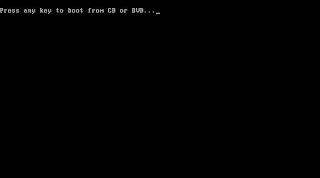
4. Akan terlihat gambar seperti di bawah ini.
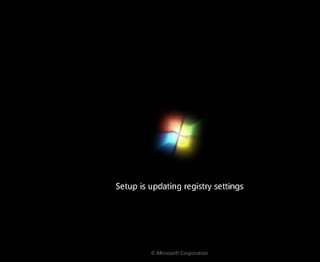
5. Pilihlah Indonesia pada languege, time, Currency, and Location.

6. Tekan tombol Instal Now.

7. Tunggu beberapa proses saat ini.

8. Centang pada I accept the license terms sebagai persetujuan penggunaan windows 7 kemudian klik Next..

9. Karena sedang melakukan clean install maka pilih saja custom (advanced) untuk memilih di drive mana windows 7 akan di Install..

10. Di tahap ini kamu bisa melakukan partisi atau membagi Harddisk ke dalam beberapa drive, dimana untuk windows 7 berada pada drive (C) dan sisanya drive (D) untuk penyimpanan data kamu nantingan, atau jika kamu mau partisi setelah selesai instalasi windows 7 langsung saja klik "next". Biasanya saya langsung klik next, untuk partisinya belakangan.

11. tunggulah proses ini sesaat.



12. Secara otomatis windows akan restart..

13. Setelah restart muncul gambar di bawah ini.

14. Tunggulah proses Setting Up the services hanya beberapa saat saja.

15. Instalasi akan dilanjutkan secara otomatis.

16. Masukkan Nama User dan Nama Komputer sesuka anda.

17. Jika perlu password ketikkan passwordnya 2 kali atau kosongkan saja jika anda tidak ingin mempassword user anda.


18. Pilihlah proteksi keamanan dari microsoft..

19. Atur Zona waktu Anda (untuk Indonesia +7 dari GMT).

20. Selamat, Windows 7 anda siap digunakan.
Selesai sudah tahap demi tahap menginstall windows 7 dari awal sampai windows 7 bisa dipakai. Kini anda sudah bisa menginstall windows 7 tanpa harus membawanya ke service center.
Gambar Hub :



"=>> Kamis, 07 February 2013 <<="
Hari ke-4 prakerin, Saya di tugaskan oleh pembimbing lapangan untuk mengkoneksikan komputer di ruangan ICT kominfo ke jaringan LAN agar bisa Connect ke Internet. Selanjutnya tugas saya memeriksa jaringan di kantor Wali Nagari Jambak di Kab.Pasaman, Setelah diperiksa kerusakannya pada bagian pemancar signal/ penangkap signal.



"=>> Jum'at, 08 february 2013 <<="
Hari ke-5 Prakerin, kegiatan yang saya lakukan menginstall ulang komputer di ICT kominfo dengan system opersi windows Xp, setelah itu saya pergi ke kantor Kesatuan Bangsa dan Politik (kesbang pol) untuk mensetting jaringan LAN untuk bisa koneksi ke internet. Selanjutnya saya pergi ke bukit sarik Kab.Pasaman untuk memeriksa atau mengecek tower untuk kecamatan yang menjadi penyebab kerusakannya. (tahap 1)
Besoknya tepat Hari sabtu, Saya memasang jaringan internet untuk menghubungkan antara apotik supaya terhubung dengan jaringan wireless pada kantor DPRD Kab. Pasaman.


Libur Kerja..
"=>> Minggu, 10 february 2013 <<="
Libur Kerja..
Related Posts :
- Back to Home »
- Dunia Teknologi Informasi »
- Kegiatan Prakerin di DisHub Komunikasi Dan Informatika (kominfo)












